Hace muy poco tiempo hablábamos de los problemas de Firefox con Windows 10 sobre la política de Microsoft tomada en el cambio del navegador por omisión. El navegador de Mozilla ha tomado cartas en el asunto y no ha tardado en resolver el problema, por lo que ya sabemos cómo hacer Firefox el navegador predeterminado en Windows 10.
El n avegador predeterminado en Windows 10 es Microsoft Edge, el nuevo navegador de los de Redmond que lucen con tanto orgullo, pero hay usuarios que no quieren utilizar el navegador de Microsoft y están en su total derecho.
Establece Firefox como el navegador predeterminado en Windows 10
💡 ¡Descubre la tienda oficial Tapo y equipa tu hogar inteligente!
Compra con total confianza en la tienda oficial de Tapo 🛒. Descubre el ecosistema de seguridad del hogar de Tapo, con cámaras de vigilancia, sensores, enchufes, bombillas y hasta robots aspiradores.
🎁 Disfruta de envío gratuito a partir de 30 € y entrega en 72 h, además de un 5 % de descuento adicional para los nuevos suscriptores de la eNewsletter.
Garantía y soporte directo del fabricante incluidos en todas tus compras.
🔗 Visita la tienda oficial Tapo
🟢 Ofrecido por Tapo España
Microsoft ha sido ampliamente criticado por Mozilla y por su comunidad, ya que el proceso de cambio de navegador por omisión era demasiado complejo para los usuarios.
La opción propia del sistema que se le presentaba al usuario, la de establecer un nuevo navegador como predeterminado al abrir uno diferente al establecido, ha desaparecido completamente, lo que pone en una situación de preferencia a Microsoft Edge.
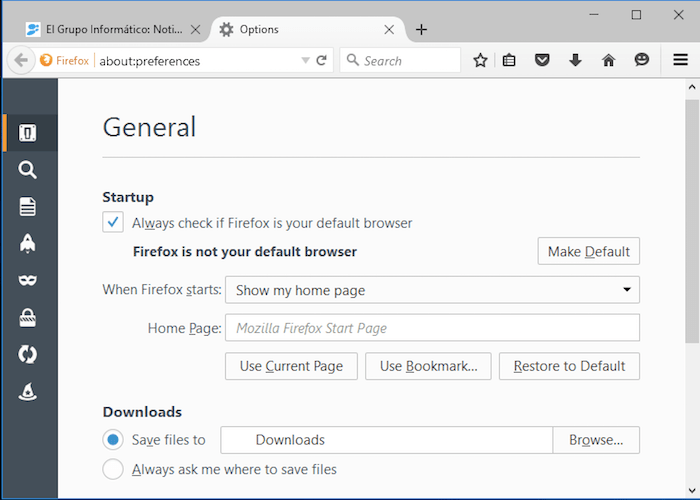
Ahora para establecer Firefox como el navegador predeterminado en Windows 10 deberemos acceder a Opciones dentro del propio navegador y en General hacer clic sobre la opción "Make Default".
Una vez hecho eso el navegador predeterminado en Windows 10 pasará a ser Firefox, dejando de lado a Microsoft Edge.
Esta funcionalidad está presente desde la versión 40 de Firefox para Windows 10, por lo que si aún no la tienes, aquí te dejamos los links de descarga.
¿Qué te parece que Microsoft no permita hacer Firefox el navegador predeterminado en Windows 10 de forma sencilla? ¿Crees que el proceso debería hacerlo el sistema operativo? No dudes en dejarnos tus opiniones en los comentarios.
- Ver Comentarios


